كيفية إضافة الأعياد الوطنية إلى تطبيق Windows 10 Calendar
مايكروسوفت ويندوز 10 / / March 17, 2020
تاريخ آخر تحديث

يأتي Windows 10 مزودًا بتطبيق تقويم مدمج. لتسهيل الأحداث التخطيطية ، يسمح لك بإضافة عطلة من دول في جميع أنحاء العالم.
يأتي Windows 10 مزودًا بتطبيق التقويم الخاص به المضمن كجزء من البريد والتقويم. هذا أمر جيد إذا كنت لا تهتم بتثبيت Outlook أو تطبيق تقويم تابع لجهة خارجية على جهاز الكمبيوتر الخاص بك. لتسهيل الأحداث التخطيطية ، تتيح لك أيضًا إضافة عطلات من دول من جميع أنحاء العالم. إليك كيفية إضافة العطلات إلى تقويم Windows 10 الخاص بك.
إضافة أيام العطل إلى تطبيق Windows 10 Calendar
لإدراج أيام العطل لبلدك والآخرين ، ابدأ تشغيل تطبيق التقويم في الجزء الأيمن وحدد المزيد من التقاويم.
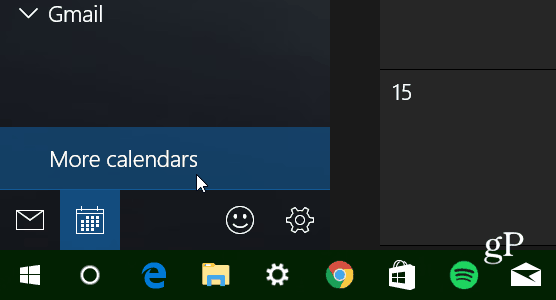
بعد ذلك ، ستظهر لك قائمة بالدول لاختيار الأعياد الوطنية التي تريد إضافتها إلى تقويمك.
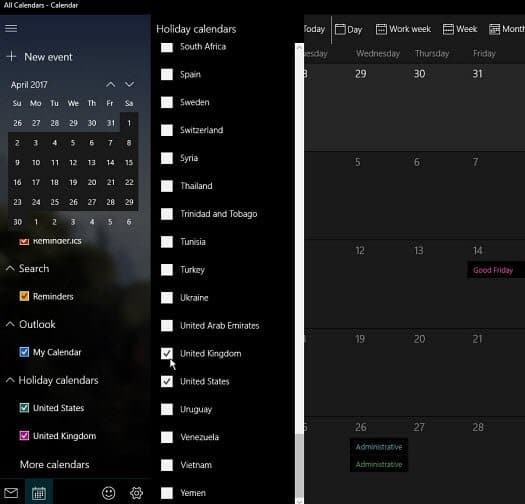
هذا هو! تتم الآن إضافة جميع الأعياد الرئيسية للبلد أو البلدان التي حددتها خلال التقويم.
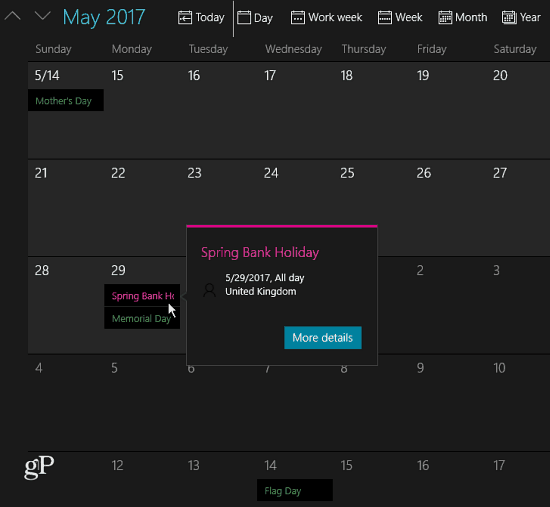
إذا كنت بحاجة إلى إزالة تقويم عطلة ، فارجع إلى المزيد من التقاويم وألغ تحديد التقويم الذي تريد إزالته. إذا كنت بحاجة فقط إلى إخفاء تقويم العطلة مؤقتًا ، فقم بإلغاء تحديد تلك التي لا تحتاج إليها تحت تقاويم الأعياد في الجزء الأيسر.
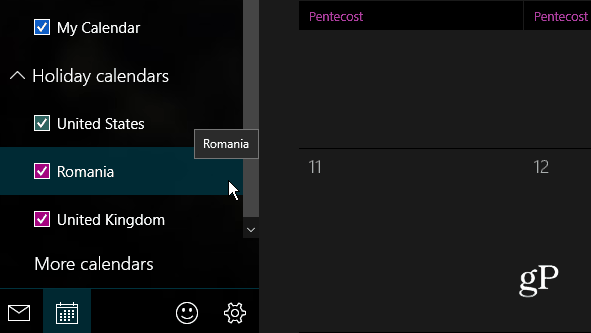
إن امتلاك القدرة على إضافة بلدان أخرى أمر جيد إذا كنت تعمل مع أشخاص من جميع أنحاء العالم. كما أنه يساعد في معرفة موعد اقتراب العطلة حتى تتمكن من التخطيط لجدولك الشخصي أيضًا.
إذا كنت تستخدم عميل Outlook التقليدي ، فراجع مقالتنا حول كيفية القيام بذلك إضافة أيام العطل إلى التقويم في Outlook 2010 و 2013 و 2016.
ميزة أخرى مفيدة لتخطيط الأحداث هي عرض توقعات الطقس على التقويم كذلك. بالتأكيد تستطيع إضافة الطقس إلى إصدار سطح المكتب من Outlook، جدا.
ما رأيك في تطبيق Windows 10 Calendar؟ هل تستخدمه أو تذهب مع Outlook أو شيء على شبكة الإنترنت؟ اترك تعليقًا في القسم أدناه وأخبرنا بأفكارك.



